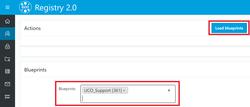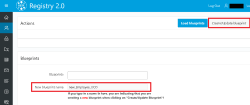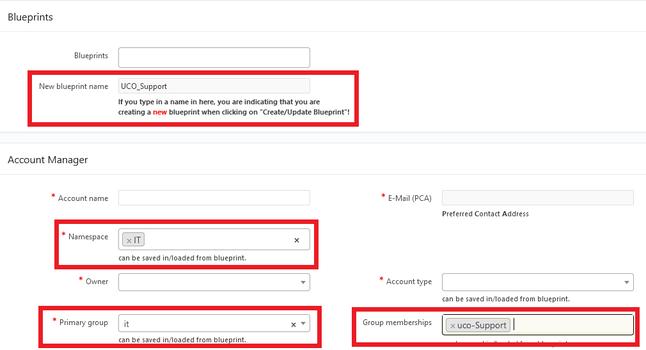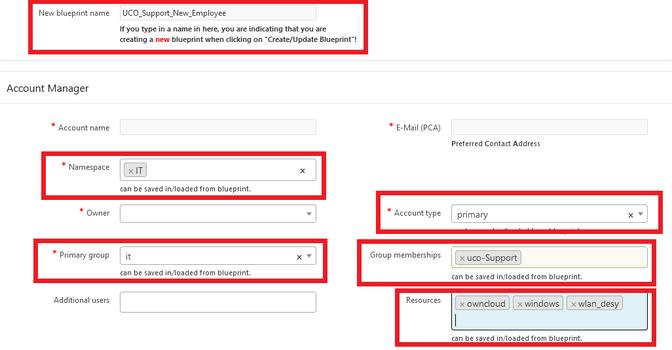URL: https://it.desy.de/dienste/registry/registry_2/admin_bereich/account_vorlagen/index_ger.html
Breadcrumb Navigation
Account-Vorlagen (Blueprints)
Blueprints können als Vorlagen für die Erstellung von Accounts verstanden werden und sollen die Erstellung von Accounts vereinfachen. Bei der Erstellung von Accounts können Sie mit den Blueprints Ressourcen und Gruppen vergeben, die vorher festgelegt wurden. Dadurch können Sie viel Zeit sparen, wenn Sie oft Accounts erstellen und diese ähnliche Berechtigungen benötigen.
Außerdem können Sie so auch eigene Vorlagen für normale Mitarbeitende oder Praktikant*innen erstellen, die dann weniger Rechte haben.
Blueprints können auch von mehreren Namespace Supervisor*innen und Administrator*innen genutzt werden. Wie Sie die Berechtigungen dafür festlegen, finden Sie hier: Zugriffsverwaltung für Vorlagen (Blueprints)
Blueprint laden
Zur Erstellung eines Accounts oder zum Ändern eines Blueprints können Sie auf der Seite Create Account Im Feld Blueprints einen gespeicherten Blueprint auswählen und über den Button Load blueprints laden (Abbildung 1).
| ⚠ | Beachten Sie bitte, dass einem Account genau eine Primary Group und genau ein Namespace zuzuordnen ist. Nutzen Sie daher nicht mehrere Blueprints gleichzeitig, sondern erstellen Sie vorzugsweise einen neuen Blueprint. Sollte mehr als eine Blueprint geladen werden, so kann systemseitig nur ein Eintrag in den Feldern Primary Group und Namespace geladen werden! |
Einen Blueprint speichern
Um einen neuen Blueprint zu erstellen, müssen Sie auf der Seite Create Account zunächst die benötigten Daten wie Ressourcen und Gruppen angegeben. Anschließend können Sie über das Feld New blueprint name einen möglichst aussagekräftigen Name vergeben. Über den Button Create/Update blueprint werden die Eingaben dann in einem Blueprint mit dem Namen gespeichert (Abbildung 2).
Den gespeicherten Blueprint können Sie nun als Vorlage nutzen (Lesen Sie dazu den vorherigen Abschnitt).
Einen Blueprint ändern
Um einen Blueprint zu ändern, muss dieser zunächst wie oben beschrieben geladen werden. Nach Änderungen im Feld Account Manager können die Änderungen über den Button Create/Update blueprint gespeichert werden (Abbildung 2).
Anwendungsbeispiele
Nachfolgend sind einige beispielhaften Anwendungsfälle, um den Zweck der Nutzung von Blueprints zu verdeutlichen.
Beispiel 1
Wenn Sie regelmäßig Accounts in einem Namespace erstellen, für den Sie zuständig sind, werden bestimmte Felder in der Maske zur Account-Erstellung meist mit denselben Daten befüllt. In der Abteilung Support in der IT werden in diesem Beispiel für alle Accounts, die mit diesem Blueprint erstellt werden sollen, bereits Namespace, Primary Group und eine zusätzliche Gruppenzugehörigkeit in die Maske zur Account-Erstellung geladen. Diese Maske kann für unterschiedliche Accounttypen genutzt werden, da der Accounttyp nicht in der Blueprint definiert ist.
Kurzbeschreibung
Basis Blueprint zur Erstellung von Accounts in einer Abteilung.
Besonderheit: Der Accounttyp ist nicht vorgegeben.
Eingesetzte Blueprint
|
Name der Blueprint: UCO_SupportNamespace: ITPrimary Group: itGroup membership: uco-Support |
Beispiel 2
Regelmäßig kommen neue Mitarbeiter in Ihren Namespace, für die es noch keinen IT-Account am DESY gibt. Diese Mitarbeitenden benötigen zunächst also einen Account vom Typ Primary. Wenn Sie neue Accounts diesen Typs in Ihrem Bereich erstellen, werden bestimmte Felder in der Maske zur Account-Erstellung meist mit denselben Daten befüllt.
In der Abteilung Support in der IT werden in diesem Beispiel Primary Accounts mit diesem Blueprint erstellt. Neben Namespace, Primary Group und einer zusätzlichen Gruppenzugehörigkeit wird hier also auch der Typ des Accounts festgelegt. Die Primary Accounts in der Abteilung erhalten hier auch bereits einige notwendige Berechtigungen (Ressourcen).
Kurzbeschreibung
Blueprint zur Erstellung eines Accounts vom Typ Primary für einen neuen Mitarbeiter.
Besonderheit: Jeder Mitarbeitende erhält genau einen Primary Account, diese Vorlage wird also im Regelfall für jede*n Mitarbeiter*in einer Abteilung genau einmal verwendet werden. Für die Arbeit notwendige Berechtigungen (Ressourcen) werden hier passgenau z.B. zur Abteilung zusätzlich bereits mit vorgegeben.
Eingesetzte Blueprint
|
Name der Blueprint: UCO_Support_New_EmployeeNamespace: ITPrimary Group: itAccount type: primaryGroup membership: uco-SupportResources: owncloud, windows, wlan_desy |